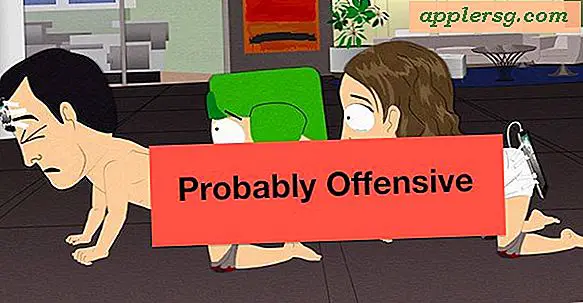iPhone sender ikke tekstbeskeder? Sådan løses SMS

Når en iPhone-bruger sender en SMS til en ikke-iPhone-bruger som en Android-telefon, sendes beskeden via SMS, som det fremgår af en grøn beskedboble. At sende sms'er via SMS er også tilbagesendelsen, når en iMessage ikke sender uanset årsagen. Det er meget pålideligt at sende en SMS-besked, men en gang imellem vil en iPhone ikke sende en sms, og i en sådan situation vil du sandsynligvis gerne fejle problemet.
Husk, at de fleste iPhone-brugere kommunikerer med andre iPhone-brugere med iMessage-protokollen, hvilket er tegn på de blå meddelelsesbobler (i modsætning til den grønne boble, der betyder SMS / SMS). Selvfølgelig vil iPhone ikke bruge iMessage-protokollen, selvom afsenderen også er på en iPhone, især hvis modtageren ikke er i brugsområdet eller har afbrudt iMessage-tjenesten af en eller anden grund. Vi fokuserer ikke rigtig på iMessage her, men vi fokuserer på standard tekstbeskedprotokollen i stedet. Ikke desto mindre kan disse fejlfindingstips også løse et iMessage-problem.
Hvorfor sender min iPhone ikke SMS-beskeder? Her er hvorfor, og løsningen
Der er flere grunde til, at en iPhone muligvis ikke sender sms-beskeder, ofte er det service relateret. Lad os gennemgå de mulige grunde og derefter dække nogle fejlfindingstrin.
Celleproblemer kan forhindre afsendelse af tekstbeskeder fra iPhone
Før vi fortsætter med fejlfinding, lad os dække de mest oplagte servicerelaterede grunde, hvorfor en iPhone ikke vil sende en SMS-besked:
- IPhone har intet mobil signal - ingen SMS tekstbeskeder kan sendes uden et traditionelt celsignal
- IPhone har ingen service - hvis iPhone ikke har en mobil serviceplan aktiv, vil den ikke kunne sende tekstbeskeder
- Den cellulære modtagelse er så dårlig, at iPhone ikke kan sende en SMS-besked - hvis tjenesten er forfærdelig (tænk 1 bar eller 1 prik eller cykle mellem "Søgning ..." og prikker), vil telefonen sandsynligvis ikke kunne sende eller modtage tekstbeskeder
- Det cellenummer du når er afbrudt - det er ofte problemet, hvis modtageren for nylig har ændret et telefonnummer, eller du har flere kontaktnumre til den samme person, så sørg for at du adresserer det rigtige telefonnummer
- AirPlane-tilstand er aktiveret, hvilket deaktiverer evnen til at sende meddelelser og sms-beskeder - Hvis du slukker AirPlane-tilstand, vil det hurtigt løse dette problem.
Det er ret oplagt, når en tekstbesked ikke sender (eller iMessage også), du vil se et lille rødt (!) Bang udråbstegn ved siden af meddelelsen, normalt med en 'ikke leveret' besked.

Hvis nogen af disse servicerelaterede problemer er problemet, skal du enten genvinde et stærkere cellulært signal med iPhone eller genaktivere en mobil serviceplan, hvis det er relevant, eller sørg for, at den korrekte kontakt bliver sendt. Hvis den cellulære forbindelse eller tjeneste ikke er problemet, skal du fortsætte med fejlfindingsteknikker for at rette SMS-overførsel fra iPhones.
Sluk iPhone'en og tændt
Ofte er det nødvendigt at genstarte en iPhone til at afhjælpe problemer som denne. Du skal blot holde tænd / sluk-knappen og startknappen nede, indtil Apple-logoet vises på skærmen. Når iPhone tændes igen, skal du prøve at sende SMS-beskeden igen.

Vær sikker på, at SMS-sending er aktiveret på iPhone
De fleste iPhone-brugere har iMessage aktiveret, men nogle har muligvis (eller med vilje) slukket SMS-support.
- Åbn appen Indstillinger og gå til "Meddelelse"
- Find kontakten til "Send som SMS" og drej denne til ON-positionen (hvis send som SMS allerede er tændt, prøv at slukke for den i ca. 10 sekunder og derefter tænde den igen)
- Gå tilbage til Beskeder, og prøv at sende SMS-beskeden igen

Hvis sms-afsendelse er deaktiveret, vil kun iMessages blive sendt, hvilket betyder, at ingen Android- eller Windows-telefonbrugere kunne kontaktes, og alle uden iMessage-aktiverede ville heller ikke være tilgængelige via tekst.
Nulstil netværksindstillinger
Nulstilling af netværksindstillinger kan være en smerte, fordi du mister wi-fi-adgangskoder og brugerdefineret DNS, men det kan også være en helbredelsesløsning til mange almindelige netværksproblemer med iPhone, herunder manglende evne til at sende meddelelser. Her er hvad man skal gøre:
- Åbn appen Indstillinger og gå til "Generelt"
- Vælg "Reset" og vælg derefter "Reset Network Settings"
- Bekræft for at nulstille netværksindstillinger, dette genstarter iPhone

Når iPhone støvler op igen, slettes alle netværksdata og indstillinger, så du bliver nødt til at blive tilsluttet netværk igen, men på plussiden løser det normalt eventuelle underlige netværksproblemer. Gå tilbage til Messages app på dette tidspunkt, og prøv at sende SMS-beskeden, det skal fungere fint.
Slet & Genoprett en ny besked
Nogle gange kan du blot slette en meddelelsestråd og genskabe en ny besked til at løse en besked, der sender fejl. Hvorfor dette virker, er ikke nogen gætte, men hvis det virker, hvem bekymrer sig?
- Åbn appen Beskeder på iPhone og træk til venstre på meddelelsen for at fjerne
- Vælg "Slet", tryk så på den nye beskedknap og opret en ny meddelelsestråd til modtageren, send som normalt

Andre mulige løsninger på problemer Sending af tekstbeskeder og iMessage afsendelse
- Hvis afsendelsesproblemet opstår, og du bemærker, at iMessage sidder fast på 'Venter på aktivering', kan du rette det med disse instruktioner, og på samme måde kan du løse aktiveringsfejlmeddelelser med disse retninger
- Hvis du har mistanke om at fejlen ikke er slut eller modtagerne slutter, kan du kontrollere, om Apple-servere som iMessage og iCloud er nede på en udpeget statusside på Apple.com
- Nogle gange kan tvingende afslutning af appen Beskeder løse en manglende evne til at sende meddelelser af alle slags
- Hvis modtageren for nylig forlod iPhone og gik til Android, skal de muligvis afmontere telefonnummeret fra iMessage
Kender du andre tricks til at løse en manglende evne til at sende sms'er? Lad os vide i kommentarerne!